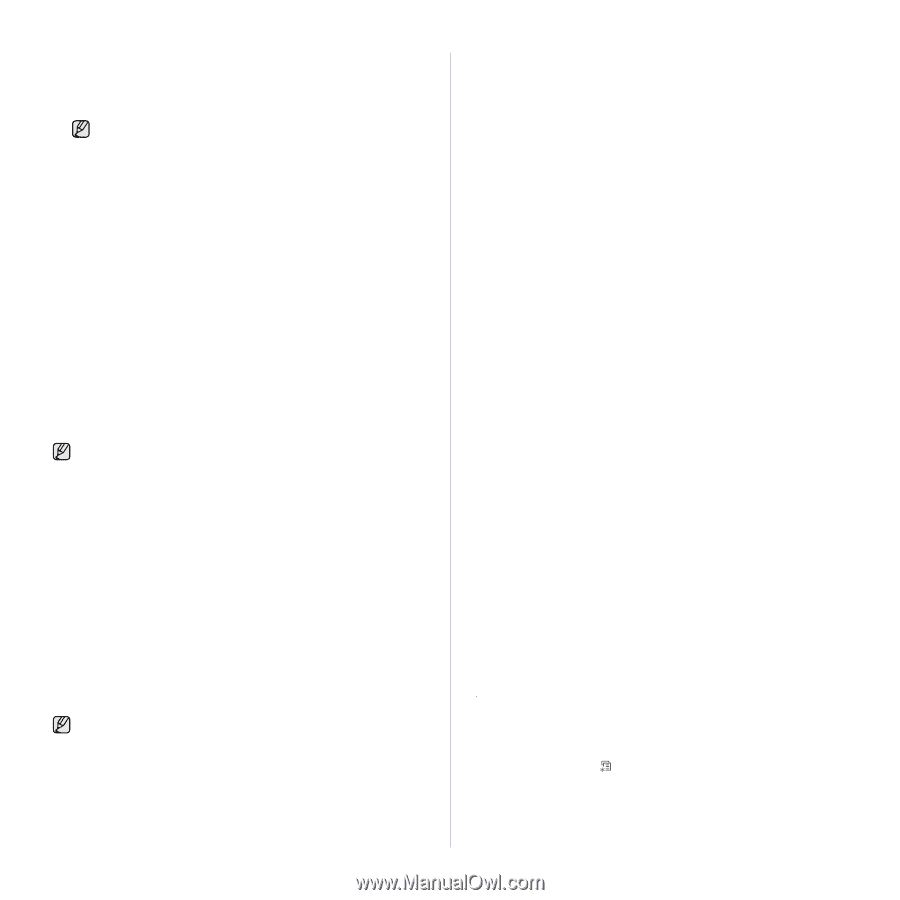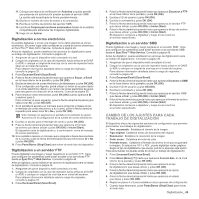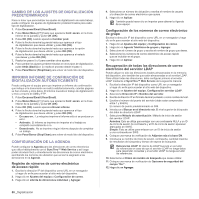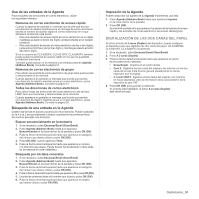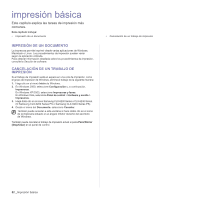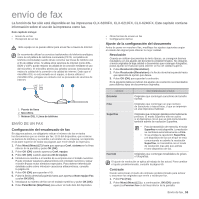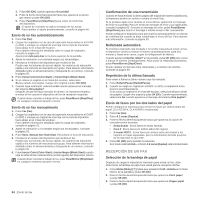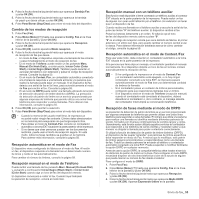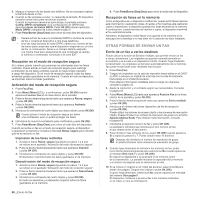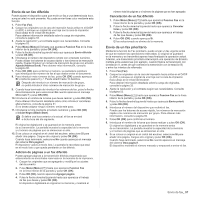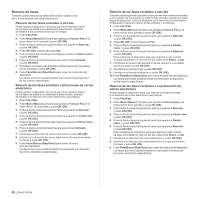Samsung CLX 6240FX User Manual (SPANISH) - Page 54
Envío de un fax automáticamente, Confirmación de una transmisión, Rellamada automática
 |
UPC - 635753721089
View all Samsung CLX 6240FX manuals
Add to My Manuals
Save this manual to your list of manuals |
Page 54 highlights
3. Pulse OK (OK) cuando aparezca Oscuridad. 4. Pulse la flecha derecha/izquierda hasta que aparezca la opción que desee y pulse OK (OK). 5. Pulse Parar/Borrar (Stop/Clear) para volver al modo listo del dispositivo. El ajuste de contraste se aplica al trabajo de fax actual. Para cambiar el ajuste predeterminado, consulte la página 60. Envío de un fax automáticamente 1. Pulse Fax (Fax). 2. Cargue los originales con la cara de impresión hacia arriba en el DADF (o ADF) o coloque un original de una hoja con la cara de impresión hacia abajo en el cristal del escáner. Para obtener información detallada sobre la carga de originales, consulte la página 33. Aparecerá Listo para Fax en la línea superior de la pantalla. 3. Ajuste la resolución y el contraste según sus necesidades. 4. Introduzca el número del dispositivo que recibirá el fax. Puede usar los botones de acceso rápido, los números de marcación rápida o los números de marcación por grupo. Para obtener información detallada sobre el almacenamiento y búsqueda de un número, consulte la página 60. 5. Pulse Iniciar Color (Color Start) o Iniciar Negro (Black Start). 6. Si se coloca un original en el cristal del escáner, seleccione Si para añadir otra página. Cargue otro original y pulse OK (OK). 7. Cuando haya terminado, seleccione No cuando aparezca el mensaje del sistema Otra pagina?. Después de que se haya marcado el número, la impresora empieza a enviar el fax cuando el dispositivo de fax de recepción responde. Cuando desee cancelar el trabajo de fax, pulse Parar/Borrar (Stop/Clear) en cualquier momento durante el envío. Envío de un fax manualmente 1. Pulse Fax (Fax). 2. Cargue los originales con la cara de impresión hacia arriba en el DADF (o ADF) o coloque un original de una hoja con la cara de impresión hacia abajo en el cristal del escáner. Para obtener información detallada sobre la carga de originales, consulte la página 33. 3. Ajuste la resolución y el contraste según sus necesidades. Consulte la página 53. 4. Pulse Marc. Manual (On Hook Dial). Escuchará un tono de marcación. 5. Introduzca el número del dispositivo que recibirá el fax. Puede usar los botones de acceso rápido, los números de marcación rápida o los números de marcación por grupo. Para obtener información detallada sobre el almacenamiento y búsqueda de un número, consulte la página 60. 6. Pulse Iniciar Color (Color Start) o Iniciar Negro (Black Start) cuando oiga la señal de fax característica (sonido agudo) del dispositivo remoto. Cuando desee cancelar el trabajo de fax, pulse Parar/Borrar (Stop/Clear) en cualquier momento durante el envío. 54 _Envío de fax Confirmación de una transmisión Cuando se haya enviado la última página del original de manera satisfactoria, la impresora emitirá un sonido y volverá al modo listo. Si se produce algún error durante el envío del fax, aparecerá un mensaje de error en la pantalla. Para ver la lista de mensajes de error y sus significados, consulte la página 82. Si recibe un mensaje de error, pulse Parar/Borrar (Stop/Clear) para borrar el mensaje e intente enviar el fax nuevamente. Puede configurar el dispositivo para que imprima automáticamente un informe de confirmación cuando se haya completado el envío del fax. Para obtener más información, consulte la página 59. Rellamada automática Si el número marcado está ocupado o no recibe respuesta al enviar un fax, el dispositivo volverá a marcar el número automáticamente cada tres minutos y hasta siete veces, según la configuración de fábrica. Cuando aparezca Intentar rellam? en la pantalla, pulse OK (OK) para volver a marcar el número inmediatamente. Para anular la rellamada automática, pulse Parar/Borrar (Stop/Clear). Puede cambiar el intervalo entre rellamadas y el número de intentos. Consulte la página 59. Repetición de la última llamada Para volver a llamar al último número que ha marcado: 1. Pulse Rellam/Pausa (Redial/Pause). 2. Cuando se carga un original en el DADF (o ADF), la impresora inicia el envío automáticamente. Si se coloca un original en el cristal del escáner, seleccione Si para añadir otra página. Cargue otro original y pulse OK (OK). Cuando haya terminado, seleccione No cuando aparezca el mensaje del sistema Otra pagina?. Envío de faxes por los dos lados del papel Puede configurar la impresora para enviar los faxes por ambos lados del papel. (CLX-6210FX, CLX-6240FX únicamente) 1. Pulse Fax (Fax). 2. Pulse A 2 caras (Duplex). 3. Pulse la flecha derecha/izquierda hasta que aparezca la opción de encuadernación deseada. • Desactivado: Envía faxes en modo Normal. • Cara 2: Envía faxes por ambos lados del original. • 2->cara1 ROT2: Envía faxes por ambos lados del original y los imprime en hojas separadas, pero la información del lado posterior de la impresión se gira 180°. 4. Pulse OK (OK) para guardar la selección. Si el modo está habilitado, el botón A 2 caras (Duplex) está retroiluminado. RECEPCIÓN DE UN FAX Selección de la bandeja de papel Después de cargar el material de impresión para enviar un fax, debe seleccionar la bandeja de papel que usará para la recepción del fax. 1. Pulse Menú (Menu) ( ) hasta que aparezca Conf. sistema en la línea inferior de la pantalla y pulse OK (OK). 2. Pulse la flecha derecha/izquierda hasta que aparezca Conf. papel y pulse OK (OK). 3. Pulse la flecha derecha/izquierda hasta que aparezca Origen papel y pulse OK (OK).